- 系统
- 教程
- 软件
- 安卓
时间:2020-08-27 来源:u小马 访问:次
Win10系统运行CMD命令打不开命令提示符怎么办?很多用户习惯在Win10中使用WIN+R打开运行,然后输入CMD来打开命令提示符进行操作,但是有部分朋友发现CMD无法打开命令提示符,这个情况该如何解决呢?今天小编就来为大家简单的介绍一下Win10系统运行CMD打不开命令提示符的解决方法,希望大家会喜欢。
Win10运行CMD打不开命令提示符的解决方法:
1.右键桌面上或是资源管理器左侧的“我的电脑”,选择“属性”
2.点击左侧的“高级系统设置”
3.点击“高级”选项卡下的“环境变量”按钮
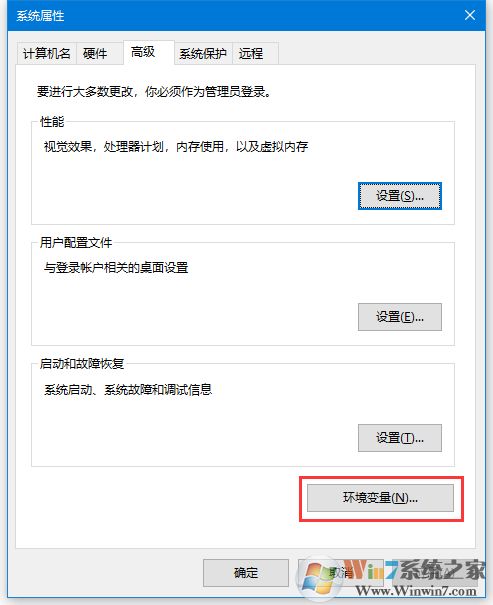
4.点击“系统变量”下的“编辑”按钮
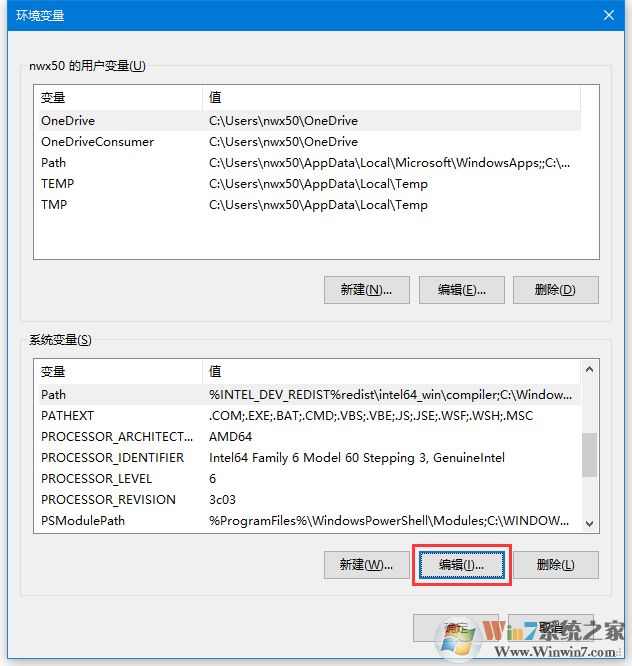
5. 查看众多条目中是否有“%SystemRoot%system32”这一条,如果没有就新建一条,输入好后保存系统环境变量
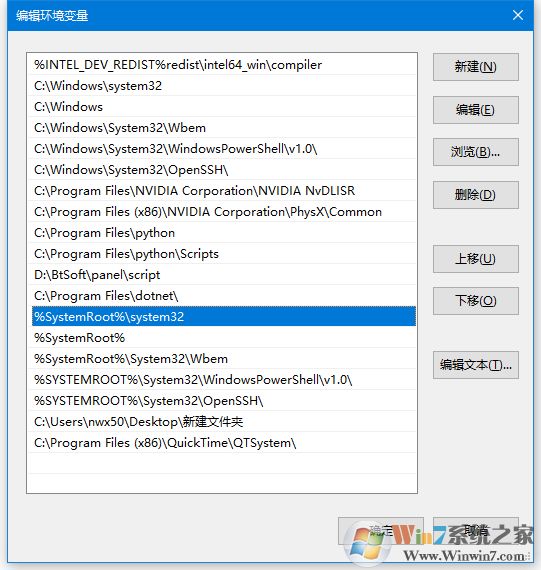
保存设置之后,我们再使用运行CMD就可以打开命令提示符了~
以上介绍的内容就是关于Win10系统运行CMD命令打不开命令提示符的解决方法,不知道大家学会了没有,如果你也遇到了这样的问题的话可以按照小编的方法自己尝试一下,希望可以帮助大家解决问题,谢谢!!!想要了解更多的Windows10技巧请关注Win10镜像官网~~~~





